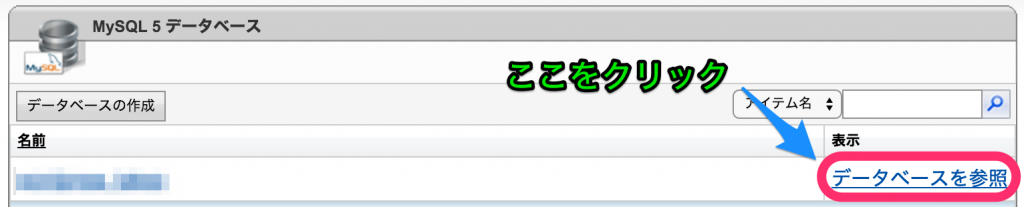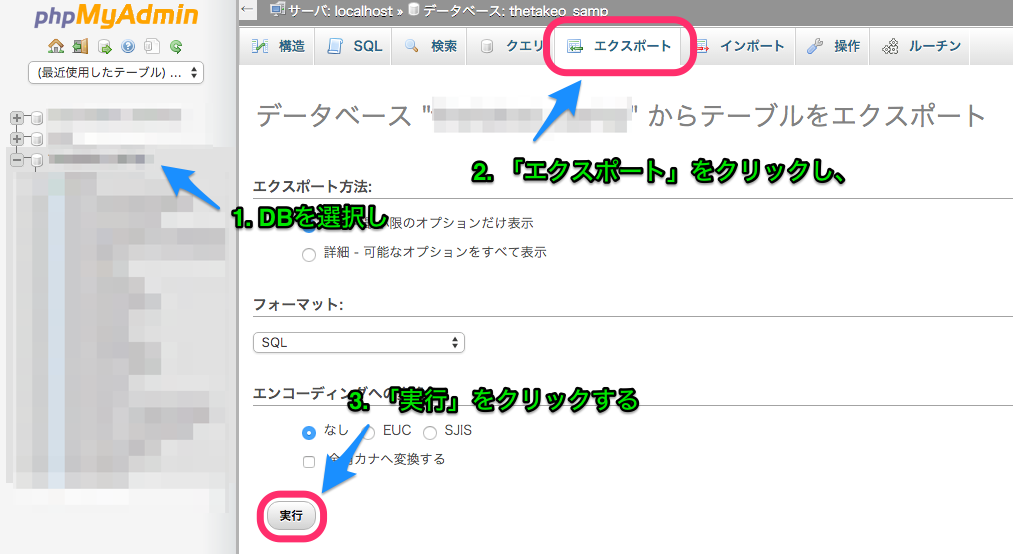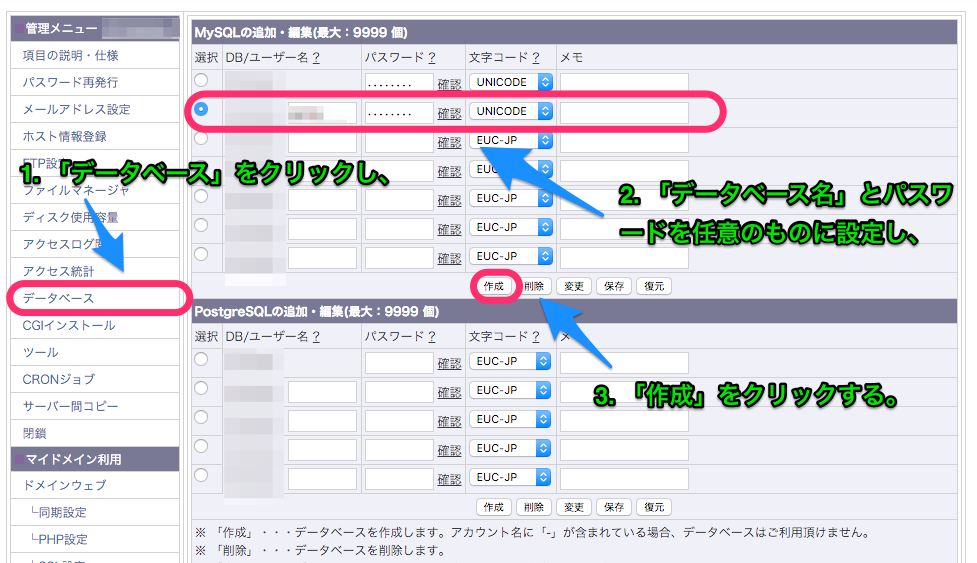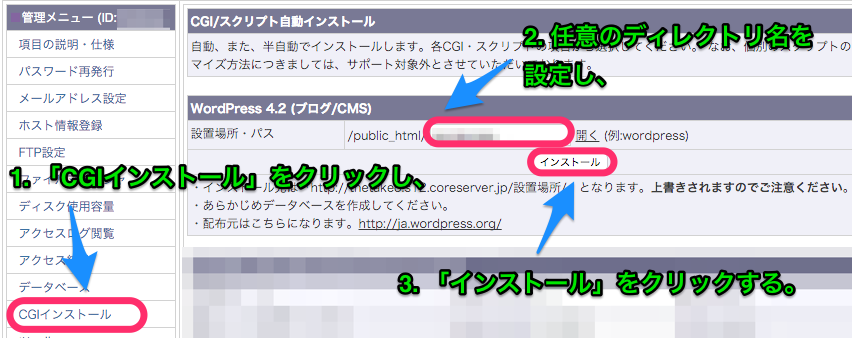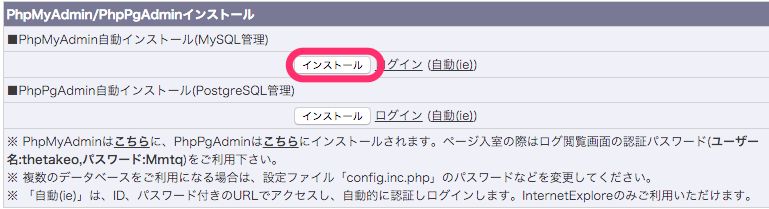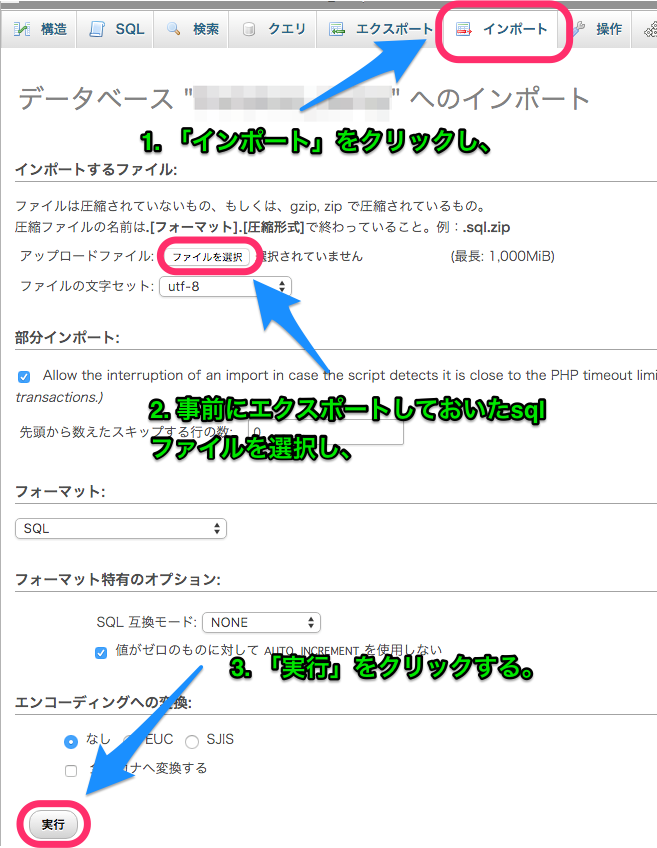前回で一通りサイトコンテンツを移動させ、一応アクセスまではできるようになった。
しかし、このままではドメイン名がCORESERVERのデフォルトのもののままになっている。
今まで使っていたドメインでCORESERVERに飛べるようにドメインの設定等を行う。
・CORESERVER側の設定
- ネームサーバーを作成する
ここで「他社登録しているドメインを登録」をクリックする。
現在利用しているドメイン名を入力し、「登録」をクリックする。
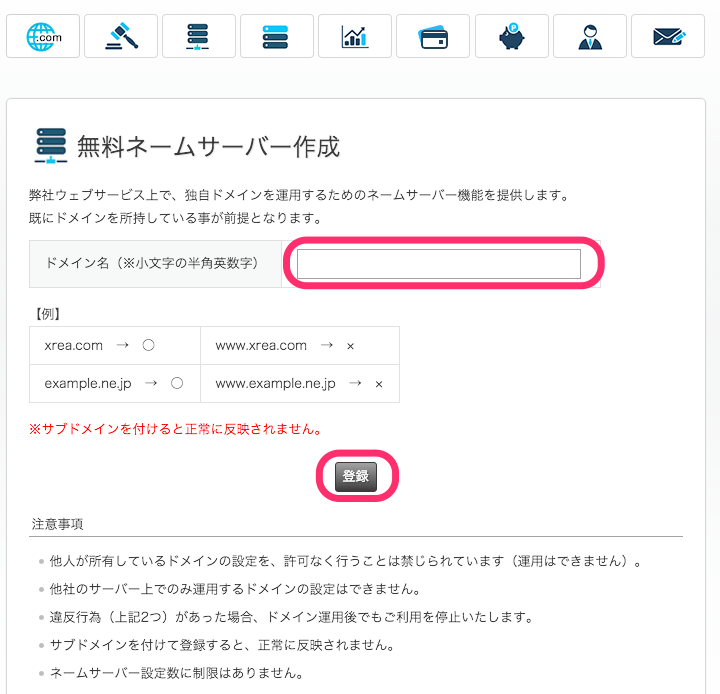
- DNS設定を行う
ここで「ドメインのDNS情報の設定」をクリックする。
先ほど登録したドメインが表示されているので、それをクリックする。
「当サービス内サーバーの自動DNS設定」で、CORESERVERで利用しているサーバーを選択し、画面下の「保存」をクリックする。

- ドメイン情報を設定する
再度CORESERVERのコントロールパネルを開き、「マイドメインを利用」をクリックする。
Sub1にドメイン名を入れ、Mainは空欄にする。
設定方法は色々だが、Mainにドメイン設定すると管理がめんどくさいような気がするし、
以後別サイトを開設した場合も、Sub2,3…に追加するだけなのでわかりやすい。
なお、「転送先URL」は空欄にする。転送してもどうしようもない。
最後に「ドメイン追加」をクリックする。
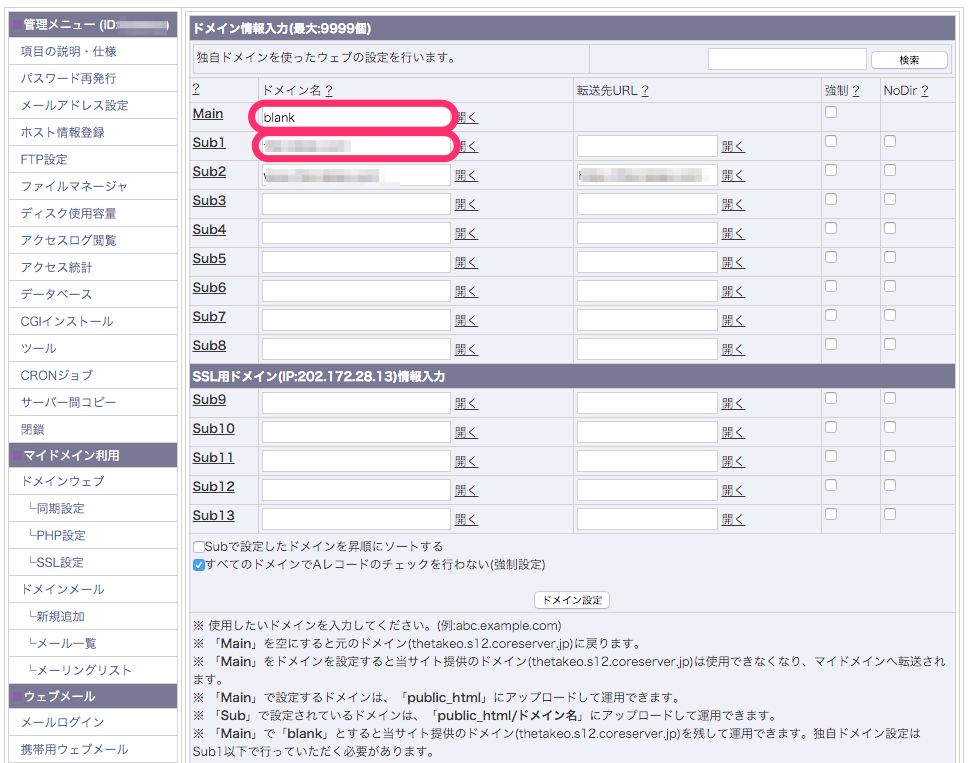
- ドメインとコンテンツディレクトリを同期させる
「ドメインウェブ」配下の「同期設定」をクリックする。
ディレクトリの部分にWORDPRESSをインストールしたディレクトリを入力し、
「ドメイン設定(同期先)」で用いるドメインを選択し、「同期させる」をクリックする。
こうしないと、ドメイン名でCORESERVERの自分のサーバーまでたどり着いても、そこから路頭に迷ってしまう。
以上で、CORESERVER側でドメインを受け入れる作業は完了した。
最後にドメインの設定を変更して作業は完了する。
結論から言えば、ドメインのネームサーバーを
プライマリネームサーバー
NS1.VALUE-DOMAIN.COM
セカンダリネームサーバー
NS2.VALUE-DOMAIN.COM
NS3.VALUE-DOMAIN.COM
NS4.VALUE-DOMAIN.COM
NS5.VALUE-DOMAIN.COM
に変更するだけで良い。
(参考: ネームサーバーの設定)
この辺は書くサービスごとに方法は異なると思うので割愛する。
以上で、ExpressWebからCORESERVERへの移行は完了である。
今のところは全く問題なく動作している。
少し気になっていたRSSの取得も、何も設定変更せず今までどおり記事取得できている。
いつかは自宅サーバーにしたいな。
でも、そうすると管理コストが面倒で、結局レンタルサーバーに戻るんだろうな。
インフラって本当に面倒だからね。仕方ないね。